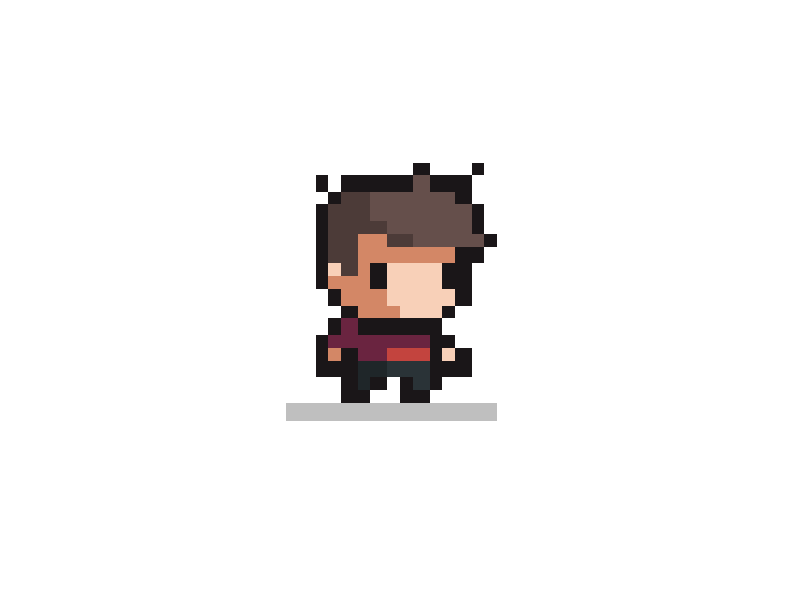CSS布局--FlexBox
FlexBox
Flexible Box 模型,通常被称为 flexbox,是一种一维的布局模型。它给 flexbox 的子元素之间提供了强大的空间分布和对齐能力。当使用 flex 布局时,首先想到的是两根轴线 — 主轴和交叉轴。主轴由 flex-direction 定义,另一根轴垂直于它。父级容器属性要设置成
display:flex
Flex容器属性值
flex-direction-> 取值:row【从左到右】,row-reverse【从右到左】,column【从上到下】,column-reverse【从下到上】;1
2
3
4.flex-container {
display: flex;
flex-direction: row;/*column,row-reverse,column-reverse*/
}flex-wrap-> 取值:wrap【自行换行】,nowrap【默认值,不换行】,wrap-reverse【自行换行,从下到上排列元素】;1
2
3
4.flex-container {
display: flex;
flex-wrap: wrap;/*nowrap,wrap-reverse*/
}flex-flow用于同时设置 flex-direction 和 flex-wrap 属性的简写属性,取值是flex-direction+flex-wrap值;justify-content用于水平对齐flex项目,</br>取值 ->center【容器水平中心对齐】;flex-start【开头对齐(默认)】;flex-end【末端对齐】;space-around【显示行之前、之间和之后带有空格的 flex 项目,space-evenly平均 使用行之间、之前、之后的空格】;space-between【显示行之间有空格的 flex 项目】1
2
3
4.flex-container {
display: flex;
justify-content: space-between;/*用可取值替换*/
}align-items用于垂直对齐 flex 项目</br>
取值 ->center【容器垂直中间对齐】;flex-start【容器顶部对齐】;flex-end【容器底部对齐】;stretch【拉伸 flex 项目以填充容器(默认),PS:当容器内div元素设置了固定高度时,该属性无效】;baseline【基线对齐】;1
2
3
4.flex-container {
display: flex;
align-items: baseline;/*用可取值替换*/
}align-content用于对齐弹性线</br>
取值 ->与其他属性类似有space-between、space-around、center、stretch(默认值)、flex-start以及flex-end等;原理也是如此,只是对齐方向有差异!
小技巧
- 元素完美居中
只需要给元素添加:justify-content:center(水平居中) & align-items:center(垂直居中)即可; - Flex 的继承
拥有Flex属性的容器当中的盒子元素都具备有flex属性,同时可以给子元素设定order属性来改变元素的位置顺序;
Flex属性
一般是通过flex-grow flex-shrink flex-basis来控制;
flex-grow:元素以flex-basis为基础,在容器内可用空间向主轴方向延展;若flex-grow:1则元素将会评分容器内的可用空间;若flex-grow:2则拥有该属性的元素比起其他没有的元素多占两倍的空间,以此类推;flex-shrink:可以让元素缩小所用空间到flex-basis以下的值,与flex-grow属性一样,可以赋予不同的值来控制 flex 元素收缩的程度 —— 给flex-shrink属性赋予更大的数值可以比赋予小数值的同级元素收缩程度更大;flex-basis:用来定义元素的空间大小,默认值为auto元素没有定义宽度时,flex-basis采用元素内部内容大小;若元素有固定的宽度,flex-basis的值便是该固定值;同样的,也可以通过flex-basis:数值px来设定元素大小。
常用取值
flex: initial===flex:0 1 auto
代指flexbox的初始值,其中数值分别表示:flex-grow:0指盒子大小就是flex-basis大小;flex-shrink:1指可以缩小 flex 元素来防止它们溢出;flex-basis:autoFlex 元素尺寸可以是在主维度上设置的,也可以是根据内容自动得到的;flex: auto===flex: 1 1 auto
和上面的 flex:initial 基本相同,但是这种情况下,flex 元素在需要的时候既可以拉伸也可以收缩;flex: none===flex: 0 0 auto
可以把 flex 元素设置为不可伸缩,元素既不能拉伸或者收缩,但是元素会按具有 flex-basis: auto 属性的 flexbox 进行布局;flex: <positive-number>
例如flex: 1或者flex: 2,它相当于flex: 1 1 0。元素可以在flex-basis为 0 的基础上伸缩;暨不增加,也不缩减。
使用案例—-瀑布流
相关HTML代码&样式
1 | .row { |
1 | <div class="row"> |
结果演示
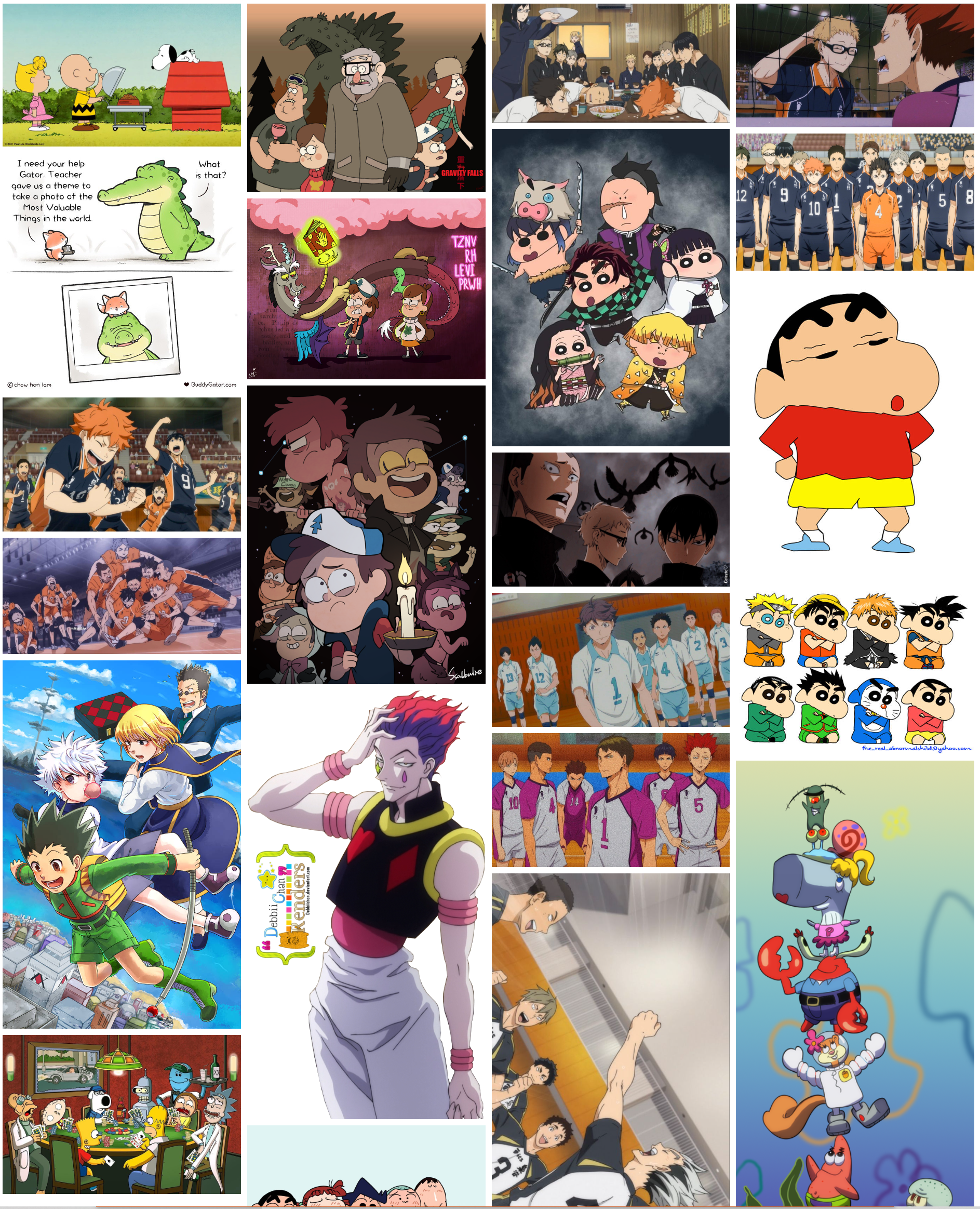
评论